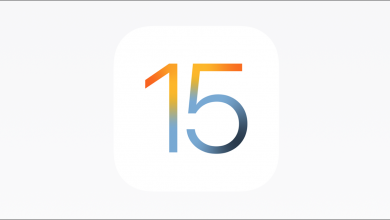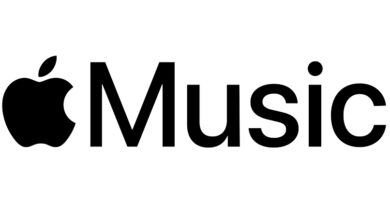كيفية نسخ ولصق نصوص WhatsApp من جهاز iPhone الخاص بك

تعد هواتف iPhone المحمولة من بين الأجهزة الأكثر شراءًا نظرًا لأن لديها مساحة تخزين كافية لحفظ الملفات وكاميراتها قوية جدًا. بصرف النظر عن هذه الأشياء ، لا تتعطل هواتف iPhone المحمولة مطلقًا عند استخدام التطبيقات كثيفة الاستخدام للموارد.
الآن ، هذه المرة سنتحدث عن وظيفة خاصة جدًا لأجهزة iPhone ، وهي القدرة على نسخ النصوص ولصقها . بعد ذلك ، سنوضح لك كيفية تحديد جزء من النص على جهاز iOS والإجراءات التي يمكن تنفيذها عند تحديد النص على iPhone.
ما هي طريقة تحديد النص على أجهزة iOS؟
يعد تحديد النص على جهاز iPhone أمرًا بسيطًا للغاية يمكن لأي شخص تعلمه باتباع بعض الإرشادات. هناك طرق مختلفة لتحديد النص على iPhone وكل منها مختلف.
على هذه الأجهزة ، يمكنك اختيار تحديد كلمة واحدة ، فقرة كبيرة ، وحتى تحديد كتلة نصية . لكن يتم أخذ كلمات قليلة أو عدة كلمات في كل طريقة من طرق اختيار النص هذه. لكي تتعلم كيفية استخدام وظيفة التحديد هذه بشكل كامل ، سنعرض لك الطرق المختلفة لاختيار النص في الموضوعات الفرعية الثلاثة التالية.
لتحديد كلمة واحدة
لنأخذ رسائل WhatsApp كمثال لشرح اختيار النص. انتبه إلى كيفية أخذ نص الرسالة على WhatsApp:

- قم بتشغيل هاتفك الخلوي.
- افتح WhatsApp.
- أدخل الدردشة التي تريد الحصول على جزء النص منها .
- لكن حدد موقع الرسالة.
- استمر في الضغط عليه.
- في الخيارات الإضافية التي ستظهر في الجزء العلوي ، حدد الخيار ” نسخ “.
- الآن ، الصق النص في شريط الكتابة في WhatsApp.
- اضغط مطولاً على كلمة واقطعها.
هذه هي الطريقة التي يتم بها تحديد كلمة واحدة داخل جهاز iPhone. نظرًا لأن التطبيق لا يمنحك خيارًا لتحديد كلمة واحدة ، فليس لديك خيار سوى أخذ كل النص ثم قص الكلمة التي تريدها.
عند التحدث أكثر عن WhatsApp ، يجب أن تعرف أنه يوجد بالفعل في هذا التطبيق طريقة لتعطيل إيصالات القراءة للرسائل .
حدد فقرة بأكملها
عندما تريد تحديد فقرة نصية فقط داخل دردشة WhatsApp من جهاز iPhone الخاص بك ، لكن يجب عليك اتباع التعليمات التالية:
- ابدأ هاتفك الخلوي
- افتح الواتس اب
- الوصول إلى الدردشة حيث يكون النص الذي تريد الحصول عليه ،
- حدد موقع الرسالة
- اضغط باستمرار ،
- في الجزء العلوي ، اختر خيار النسخ وهذا كل شيء.
في حالة عدم معرفتك ، فمن الممكن بالفعل باستخدام WhatsApp إجراء تكوين محدد بحيث لا تنتقل صورك إلى المعرض .

حدد كتلة نصية
العملية الأخيرة التي سيتم عرضها هي العملية التي توضح كيفية تحديد كتلة نصية كاملة داخل جهاز iPhone الخاص بك ، باستخدام تطبيق WhatsApp ، كمثال:
- ابدأ هاتفك الخلوي.
- افتح WhatsApp.
- أدخل الدردشة.
- لكن حدد موقع الرسائل.
- حدد وظيفة ” نسخ ” في الجزء العلوي وتكون قد انتهيت.
بهذه الطريقة البسيطة ، لكن يتم الحصول عليها من WhatsApp. عندما تريد تلقي نص من تطبيقات المراسلة الأخرى ، يمكنك تكرار نفس العملية. وعندما تريد تحديد نص من مكان آخر ، ما عليك سوى الضغط لفترة طويلة على الكلمة الأولى للجملة ثم تسطير بقية النص.
تجدر الإشارة إلى أنه إذا كنت ترغب في بدء التواصل الاجتماعي أكثر ، فاختر معرفة كيفية مشاركة حالات WhatsApp الخاصة بك على Facebook وبالتالي تحديد موقع المزيد من الأشخاص.
ما هي الإجراءات التي يمكن تنفيذها مع النص بمجرد تحديده على جهاز iPhone الخاص بك؟
عند تحديد جزء صغير أو كبير من النص ، هناك العديد من الأشياء التي يمكن فعلها به. لكن تعرف على الأشياء التي يمكنك القيام بها بمجرد أن تتعلم تحديد النص داخل هاتف iPhone الخاص بك :
نسخ المحتوى
أول الخيارات هو نسخ المحتوى. من خلال نسخ المحتوى لديك إمكانية لصقه في المكان الذي تريده لإرساله إلى مكان آخر . يعد خيار “نسخ” لقسم النص مفيدًا جدًا عندما تريد إعادة توجيه نفس الرسالة إلى أشخاص آخرين.

على سبيل المثال ، إذا أرسل إليك أحد الأصدقاء رسالة تحتوي على بعض المعلومات وأردت إرسال نفس الرسالة إلى أفراد عائلتك ، فكل ما عليك فعله هو نسخ المحتوى وإرساله في وقت واحد. بالنسبة لهذا النوع من الأشياء ، فإن إجراء “النسخ” مفيد.
قص النص الخاص بك
إجراء آخر يمكن استخدامه عند تحديد جزء جيد من النص هو “قص”. بهذا الإجراء ، تأخذ النص ، لكنك تفعله تمامًا ، دون ترك أثر للمكان الذي أخذته منه.
يحل محل
الإجراء الثالث هو استبدال. لكن يساعدك هذا في أخذ أي قدر من النص لتغييره بآخر تقرره أنت. في حالة وجود مشكلة في هاتف iPhone الخاص بك في أي وقت ، فلا تتردد في الانتقال إلى موقع الدعم الفني لـ iPhone لمعرفة كيفية حل المشكلة.
ب / أنا / يو
B / I / U هو الإجراء الأخير الذي يقدمه قسم النص. هذا الإجراء هو في الأساس لمحو النص الذي حددته بالكامل.